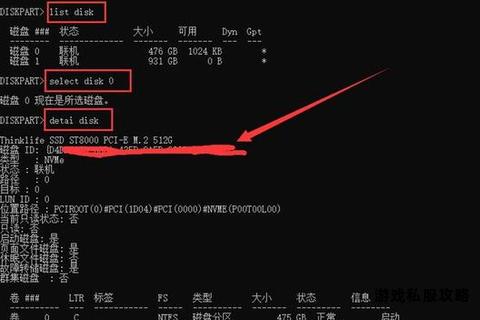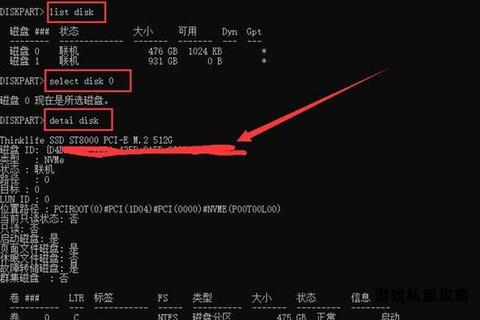硬盘序列号查询工具下载指南 一键获取硬盘ID信息方法
19429202025-05-22下载排行3 浏览
在数字化时代,硬盘作为数据存储的核心设备,其唯一标识(如序列号、设备ID)的准确获取对硬件管理、数据恢复、系统维护等场景至关重要。用户在下载和使用“查硬盘ID”类软件时,常因网络环境、系统兼容性、权限设置等因素遇到下载失败、软件无法识别硬盘、信息显示错误等问题。本文将从下载故障排除、软件使用优化、工具推荐及替代方案三个维度,提供系统性解决方案,帮助用户高效完成硬盘ID的查询需求。
一、查硬盘ID软件下载常见问题及解决方法
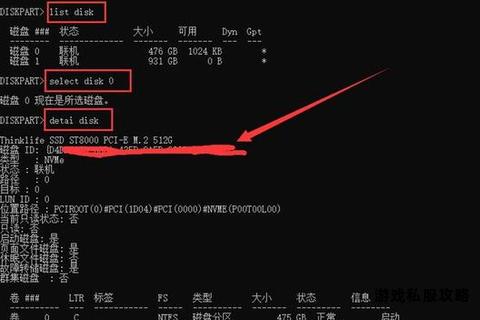
1. 下载失败或安装包损坏
原因分析:网络波动、服务器不稳定、安全软件拦截等可能导致下载中断或文件损坏。
解决方案:
检查网络环境:尝试切换至稳定的网络(如使用有线连接),或通过工具(如UU网络加速器)优化下载通道。
更换下载源:优先从官网或可信平台(如阿里云文档推荐的官方工具)下载,避免第三方渠道的潜在风险。
关闭安全软件:临时禁用防火墙或杀毒软件,防止其对安装包的误拦截。
2. 软件安装后无法识别硬盘

原因分析:驱动程序未更新、硬盘接口协议不兼容(如NVMe协议未被支持)、权限不足等。
解决方案:
更新驱动程序:通过设备管理器检查磁盘驱动状态,卸载旧驱动后重启系统自动安装新版本。
验证接口协议:使用命令`Get-Disk | select BusType`(Windows)或`lsblk`(Linux)确认硬盘是否为NVMe协议,选择支持对应协议的软件。
以管理员权限运行:右键点击软件图标,选择“以管理员身份运行”以获取更高权限。
3. 查询结果不准确或为空
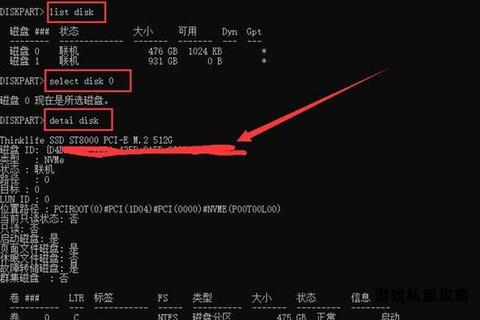
原因分析:部分软件对加密硬盘、虚拟机环境或特定厂商硬盘(如西部数据)支持不足。
解决方案:
检查硬盘加密状态:若硬盘被加密(如BitLocker),需先解锁后再查询。
虚拟机环境适配:虚拟机中硬盘序列号可能被屏蔽,需通过宿主机系统或专用工具(如VMware Tools)获取。
厂商专用工具:针对特定品牌(如SanDisk、西部数据),使用官方工具(如SanDisk Dashboard、WD Discovery)确保兼容性。
二、无需软件的替代查询方案
对于不愿依赖第三方工具的用户,可通过系统内置功能直接获取硬盘ID:
1. Windows系统
命令提示符:输入`wmic diskdrive get serialnumber`,显示物理硬盘序列号。
PowerShell:执行`Get-Disk | select Number, SerialNumber`,支持区分NVMe与非NVMe设备。
磁盘管理工具:通过“计算机管理→磁盘管理”查看硬盘状态及设备号。
2. Linux系统
命令行工具:
非NVMe设备:`udevadm info query=all name=/dev/sda | grep ID_SERIAL`。
NVMe设备:安装`nvme-cli`后,执行`nvme id-ctrl /dev/nvme0n1 | grep "sn"`。
lsblk命令:`lsblk output=NAME,SERIAL`显示设备名与序列号,但需注意虚拟机环境下可能失效。
3. BIOS/UEFI界面
重启电脑进入BIOS设置,在“Storage”或“Advanced”菜单中查看硬盘详细信息。
三、推荐工具及使用指南
1. 通用型工具
CrystalDiskInfo
特点:开源免费,支持SMART信息、健康状态检测及序列号查询,兼容多数硬盘类型。
使用提示:安装时勾选“启用管理员权限”,避免因权限不足导致数据读取失败。
SanDisk Dashboard
特点:SanDisk官方工具,支持加密硬盘解锁、固件更新及错误诊断。
限制:仅适用于SanDisk及部分西部数据产品。
2. 厂商专用工具
WD Discovery
适用场景:西部数据外置硬盘的驱动安装、密码解锁及序列号查询。
操作流程:安装后通过“设备管理→属性”查看硬盘ID。
阿里云ECS工具集
适用场景:云服务器环境下的块存储设备管理,支持通过序列号反向查询云盘ID。
命令示例:`Get-CimInstance -ClassName Win32_LogicalDiskToPartition`映射逻辑盘与物理设备。
3. 高级开发工具
DiskId32
特点:通过底层接口直接读取硬盘物理序列号,避免系统缓存干扰。
开发集成:提供C++代码示例,适合嵌入自定义管理工具。
四、数据安全与操作建议
1. 备份优先:在查询或修复硬盘前,通过系统还原点或第三方工具(如Acronis True Image)备份关键数据。
2. 避免误格式化:部分工具(如磁盘管理)的“新建卷”操作会清除数据,需谨慎点击。
3. 定期健康检测:利用CrystalDiskInfo的SMART监控功能,提前预警潜在硬件故障。
通过上述方法,用户可系统性解决查硬盘ID软件下载及使用中的常见问题,同时根据需求选择最适合的工具或替代方案。对于复杂场景(如企业级存储管理、云环境),建议结合命令行工具与厂商专用软件,确保操作的准确性与效率。